9、创建亮度/对比度调整图层,适当加大图片的对比度,参数设置如图15,确定后把蒙版填充黑色,用白色画笔把脸部需要增强质感的部分擦出来,效果如图16。
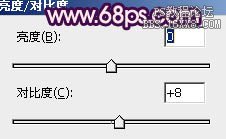
<图15>

<图16>
10、新建一个图层,按Ctrl + Alt + Shift + E 盖印图层。执行:滤镜 > 模糊 > 高斯模糊,数值为6,确定后按住ALt键添加图层蒙版,用白色画笔把背景部分需要模糊的部分擦出来,效果如下图。

<图17>
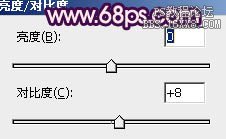
<图15>

<图16>
10、新建一个图层,按Ctrl + Alt + Shift + E 盖印图层。执行:滤镜 > 模糊 > 高斯模糊,数值为6,确定后按住ALt键添加图层蒙版,用白色画笔把背景部分需要模糊的部分擦出来,效果如下图。

<图17>







